Sitecore のマーケティングの設定を実施するにあたって、事前にテストをしたい時に利用できる機能として Sitecore エクスペリエンス エクスプローラーという機能があります。今回はこれの使い方を紹介します。
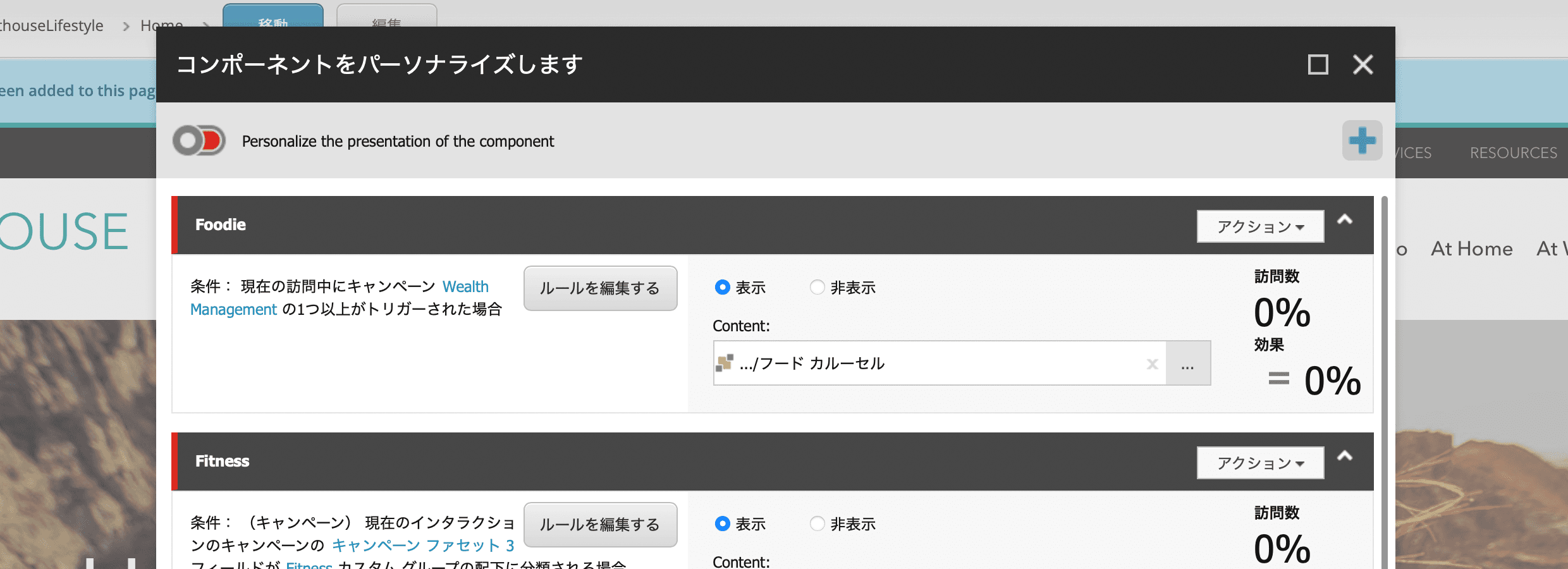
キャンペーンを利用するシナリオ
キャンペーンのパーソナライズの設定の際には、Sitecore Experience Platform ではさまざまなルールがあります。その中でも、キャンペーンの流入によるパーソナライズは効果が見込める重要な機能となります。
キャンペーンの作成および展開
まず最初にキャンペーンを作成します。キャンペーンを作成するにあたっては、キャンペーンクリエイターを起動して新しいキャンペーンを作ることになります。今回は以下のキャンペーンを作成しました。
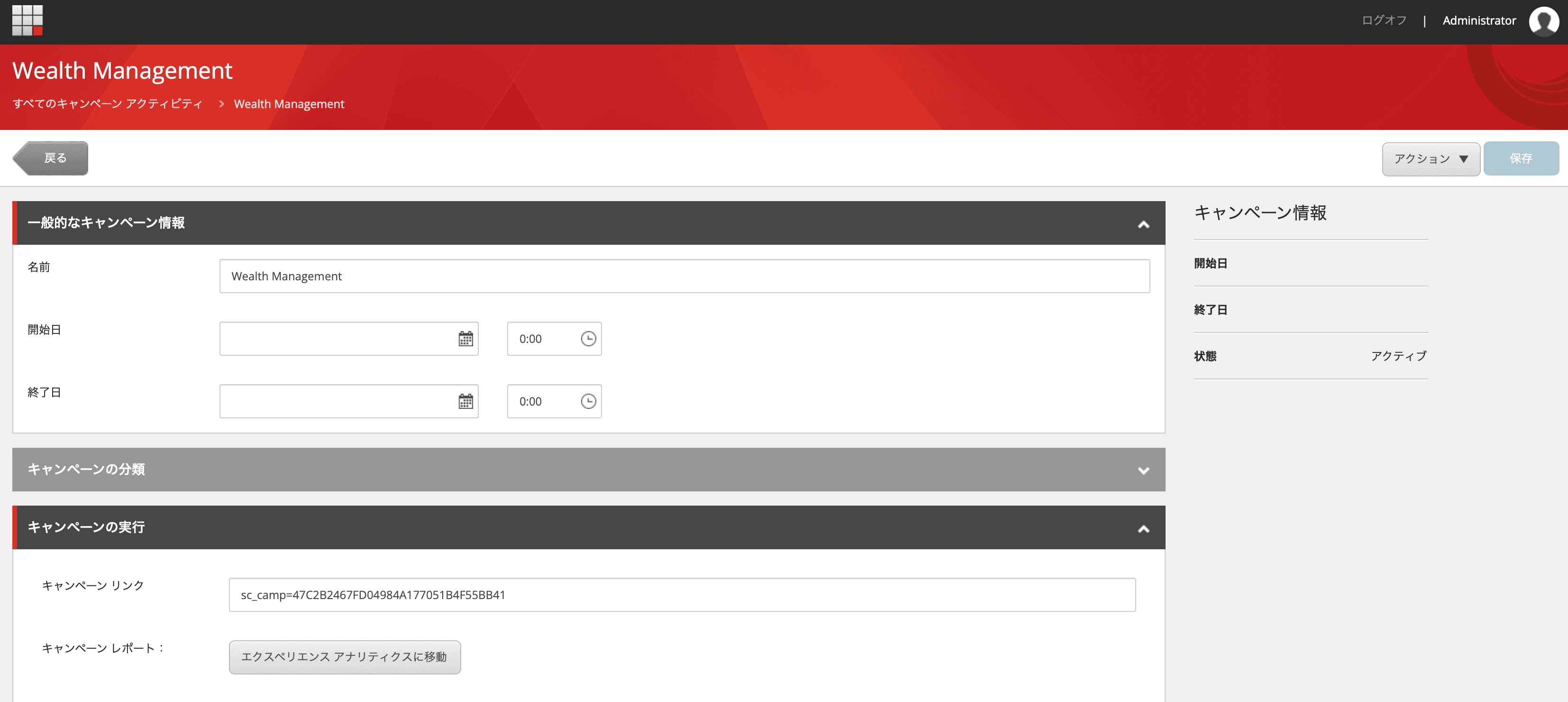
キャンペーンリンクはキャンペーンを作成すると自動的に作成される URL となります。キャンペーンのリンクを URL に追加することで、どこから来ているのかをトラックすることができます。例えば広告用とニュースレター、ソーシャルの3つのキャンペーンコードを使い、それぞれのチャネルを指定すればどのチャネルから来てるかというのを判別できます。
作成したキャンペーンを展開するために、コントロールパネルにある アナリティクス - マーケティング定義をデプロイする を開きます。
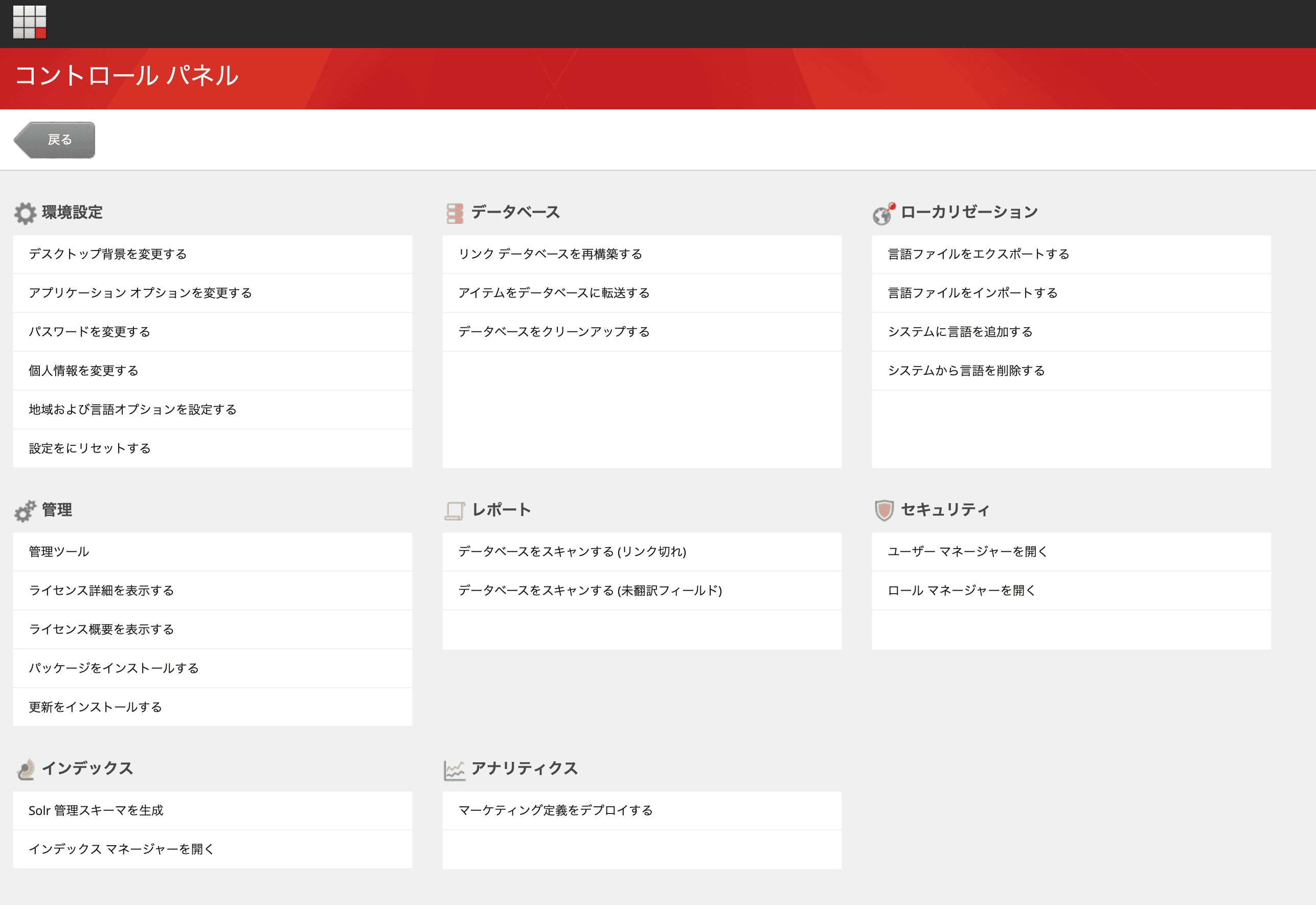
ダイアログでは、キャンペーンをチェックしてマーケティング定義を展開します。
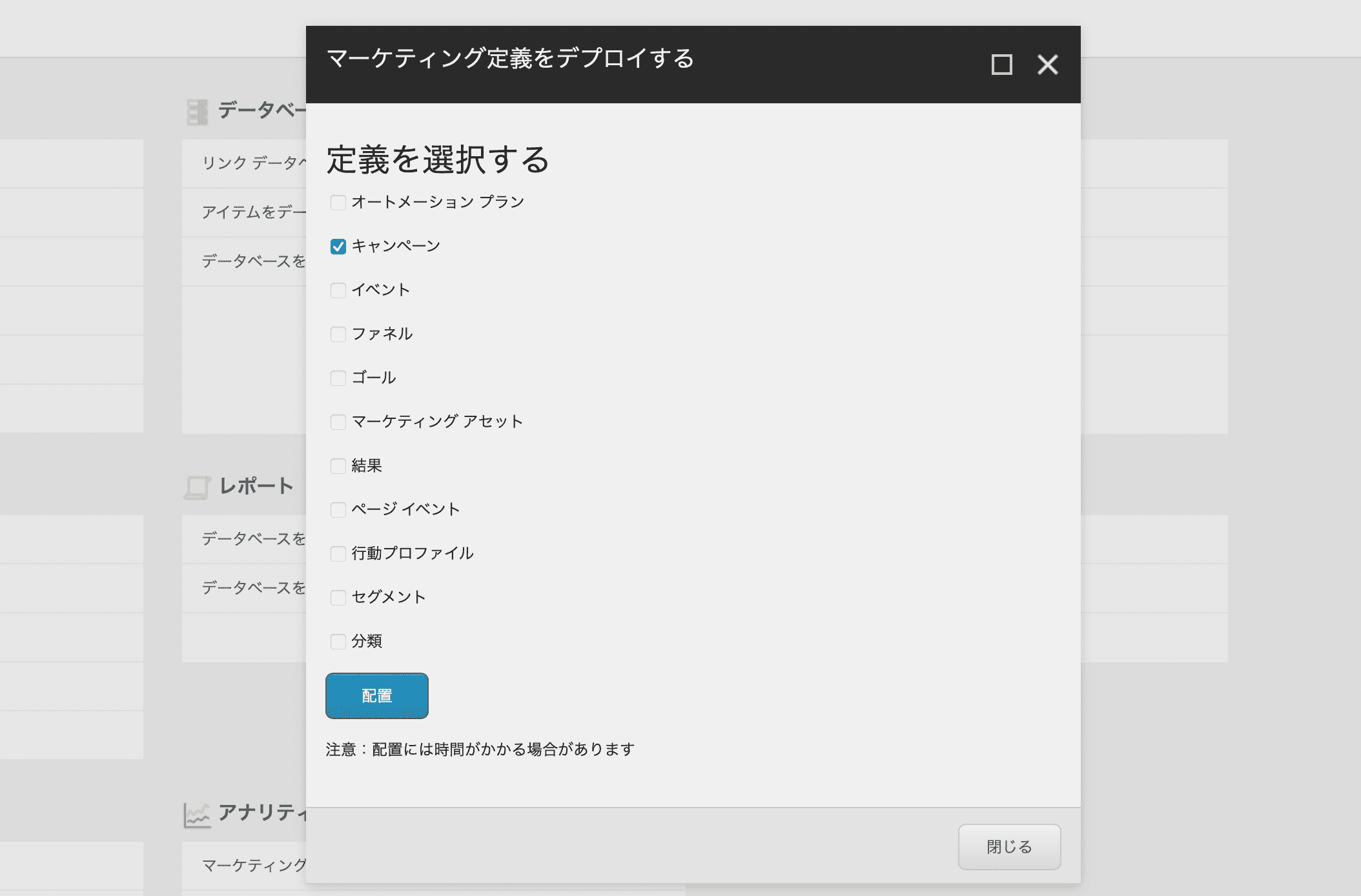
これで展開が完了となります。念の為、デスクトップを開き Web データベースに切り替えて、アイテムが展開されているか確認をしておくと良いです。
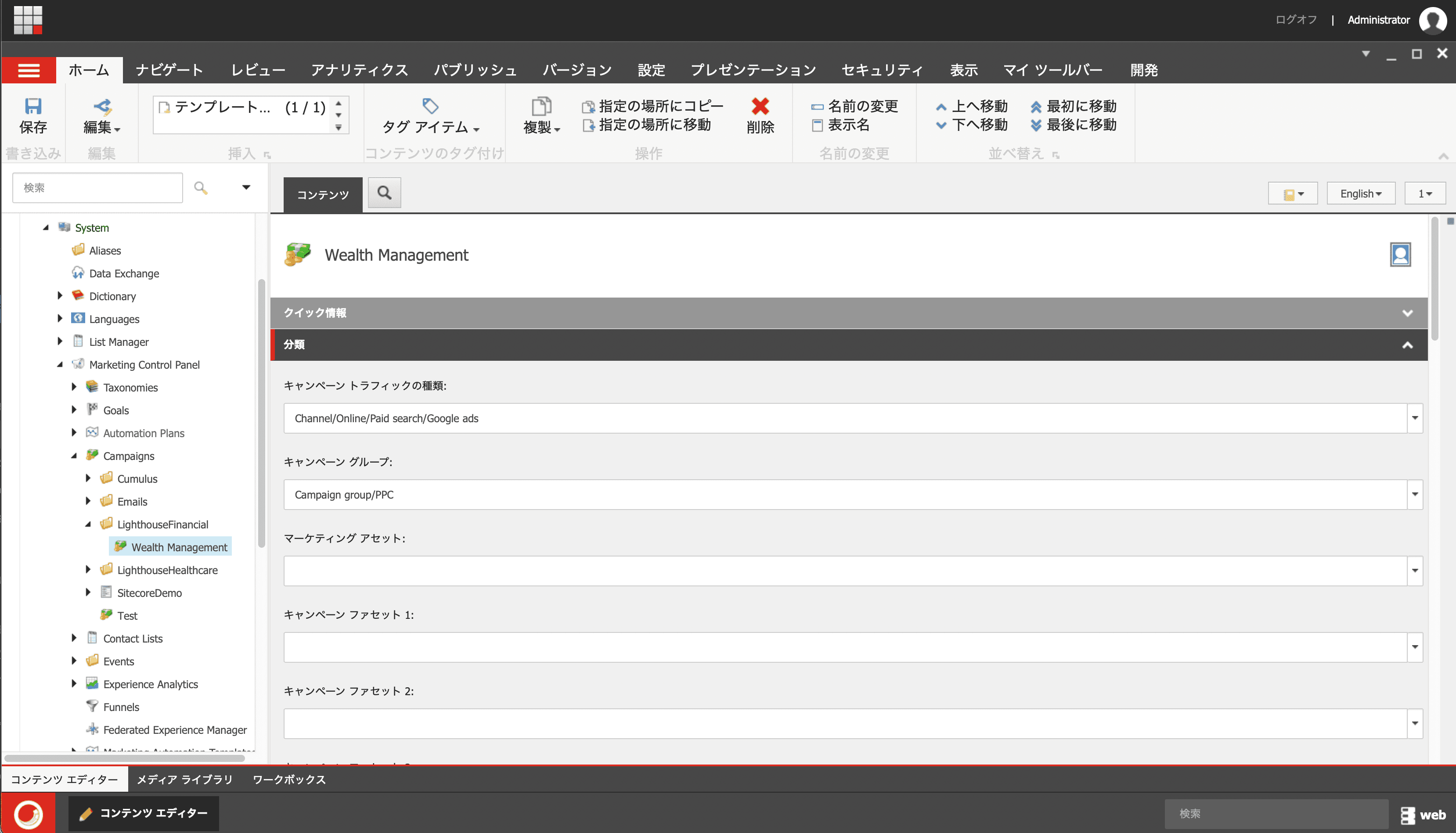
作業が終わったら、Web データベースから Master データベースに切り替えて、管理画面のトップに移動します。
ページにパーソナライズのルールを設定する
テストを実施したい Sitecore のページを開いて、対象となるコンポーネントのパーソナライズのルールを確認します。今回はローテーションバナーで動作するかを確認します。
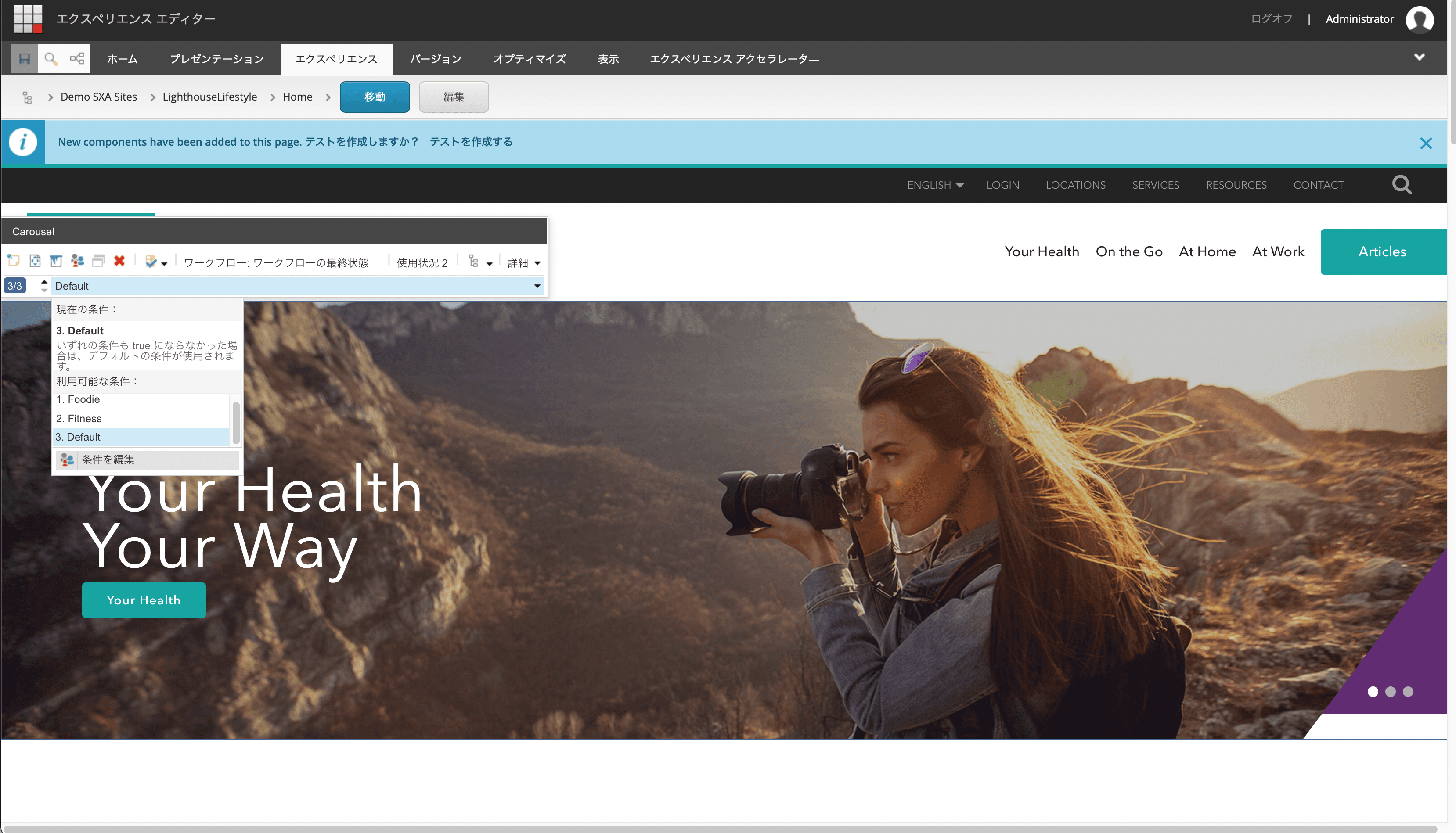
条件を編集を開き、ルールとして作成をしたキャンペーンを指定します。
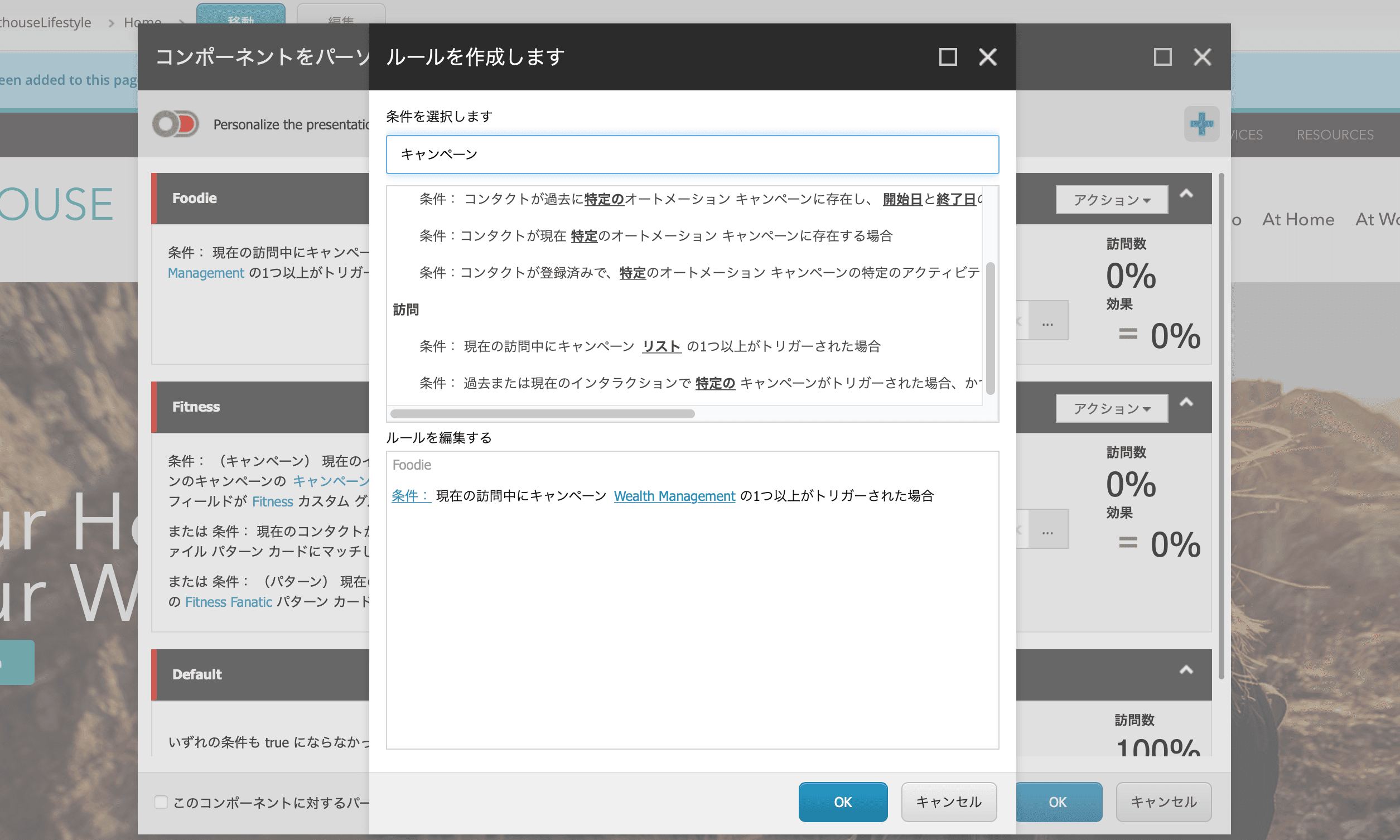
結果として以下のようになります。
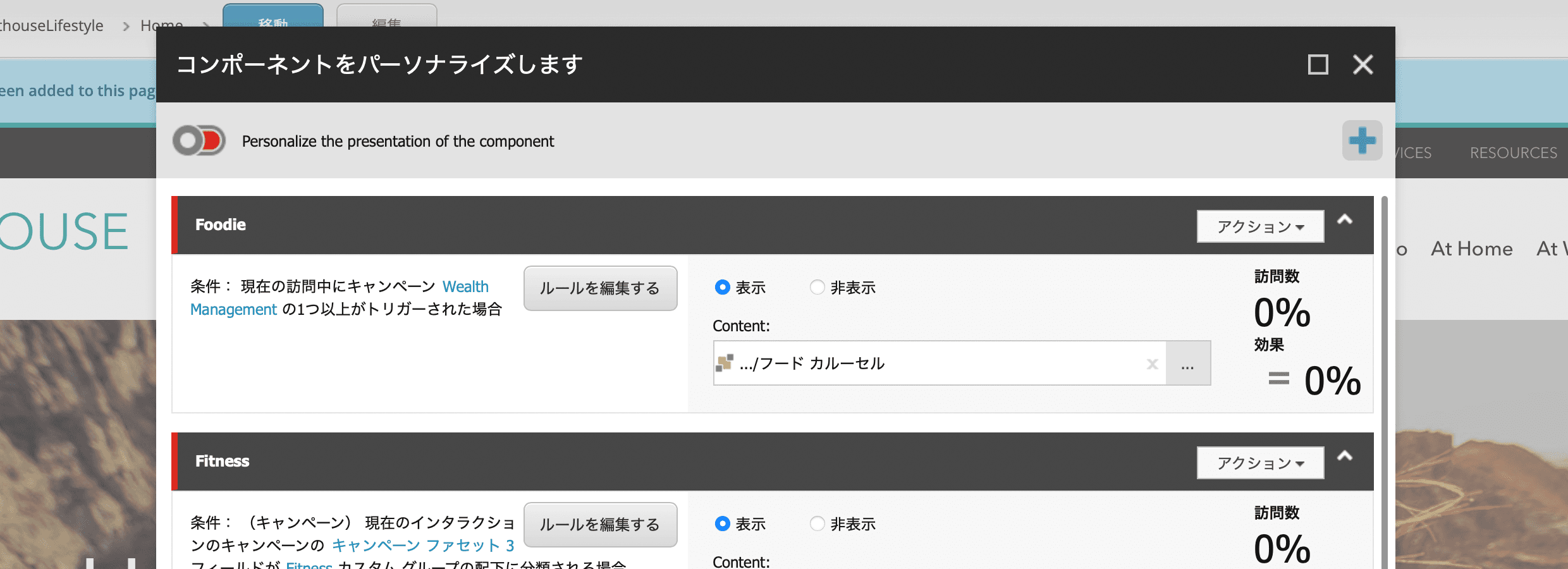
ルールによってコンテンツが切り替わるかどうか、エクスペリエンスエディターで切り替えて確認をします。
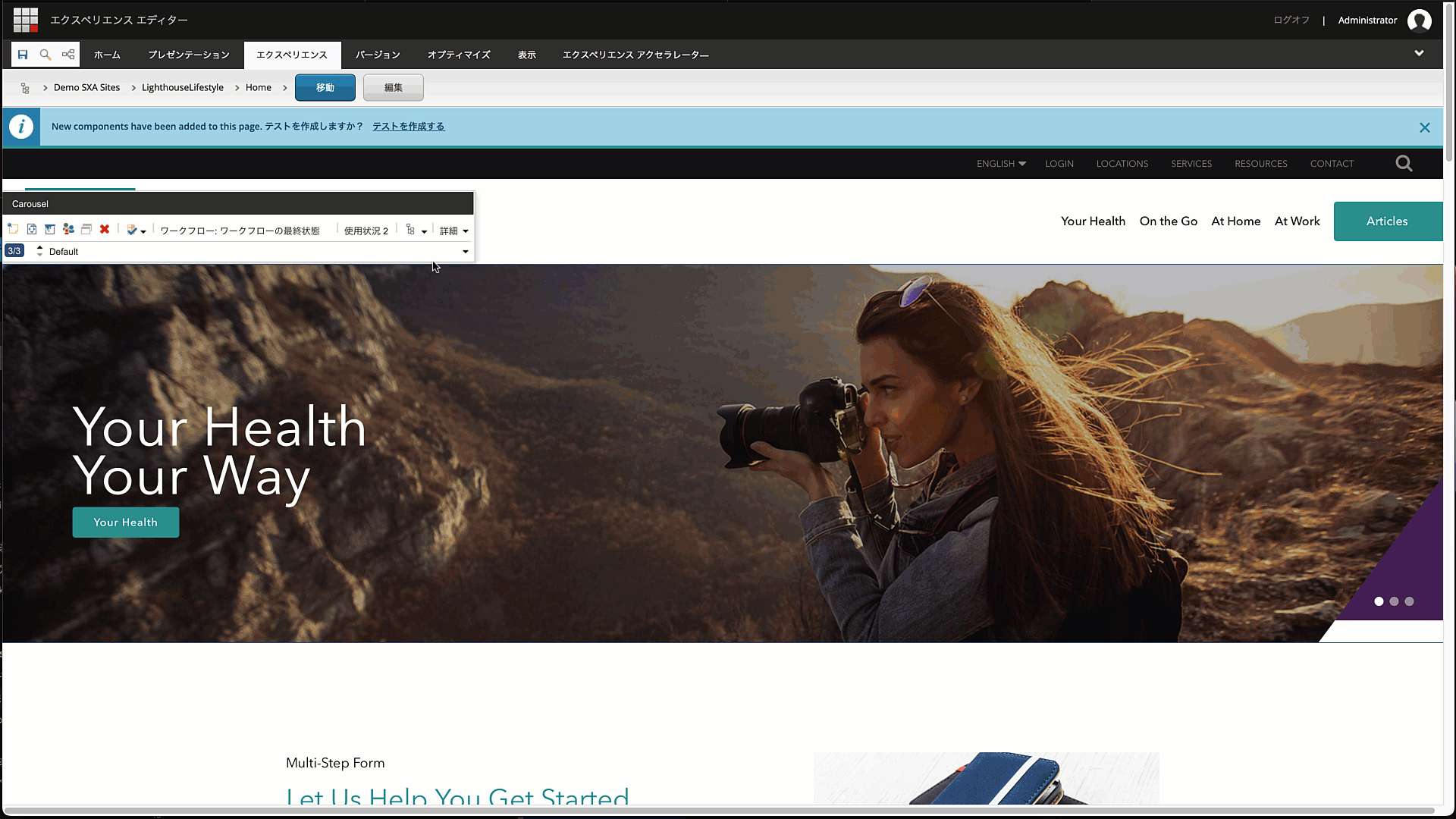
エクスペリエンス エクスプローラーを利用する
キャンペーンの作成、ページにパーソナライズのルールを設定したところで、エクスペリエンス エクスプローラーを利用して検証をしたいと思います。このツールは単独で提供されている形ではなく、エクスペリエンスエディターの機能として提供されています。エクスペリエンスのタグを選択して、エクスプローラーをクリックしてください。
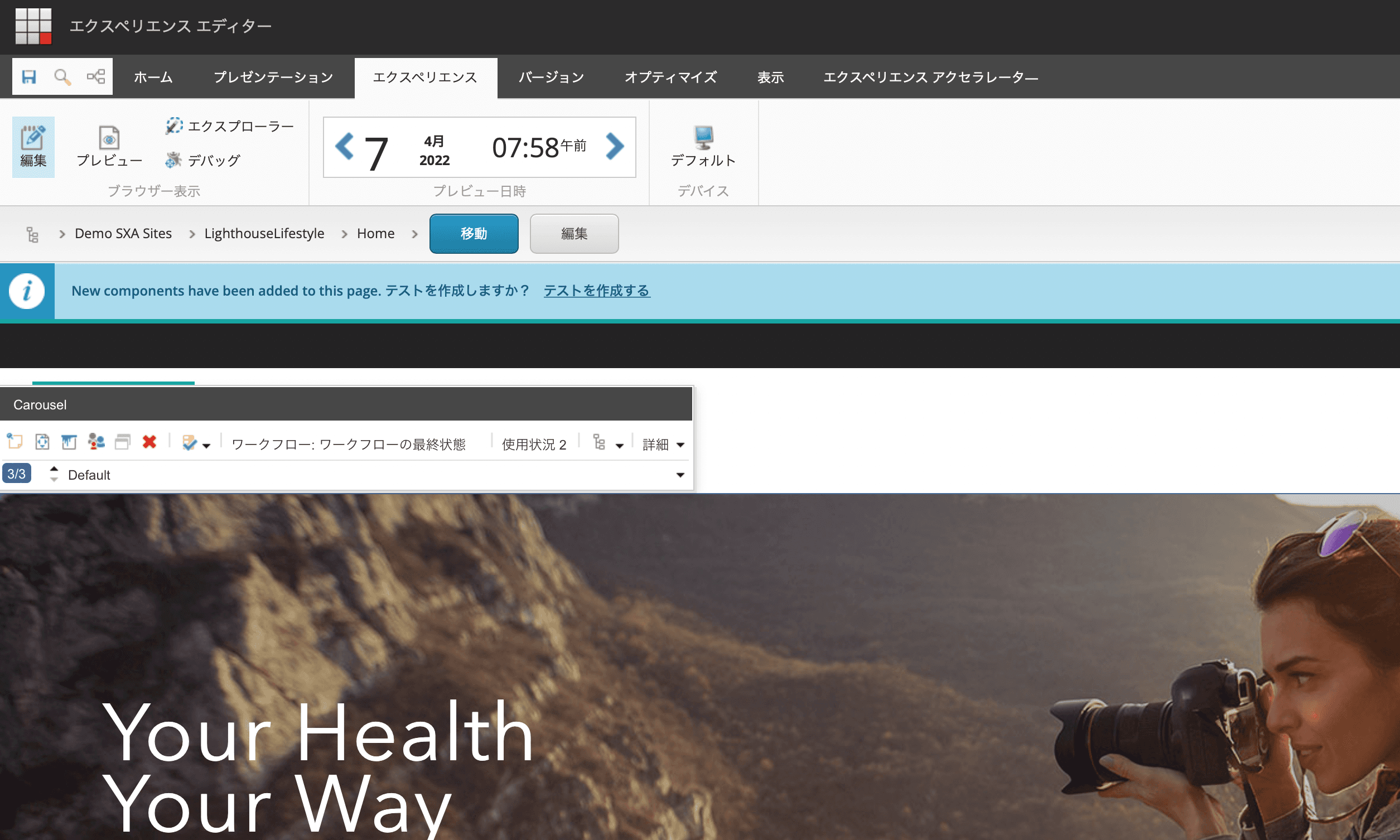
切り替えると全画面に近いモードでページが表示されますが、左右に矢印があるのがわかります。今回は左側の矢印をクリックします。
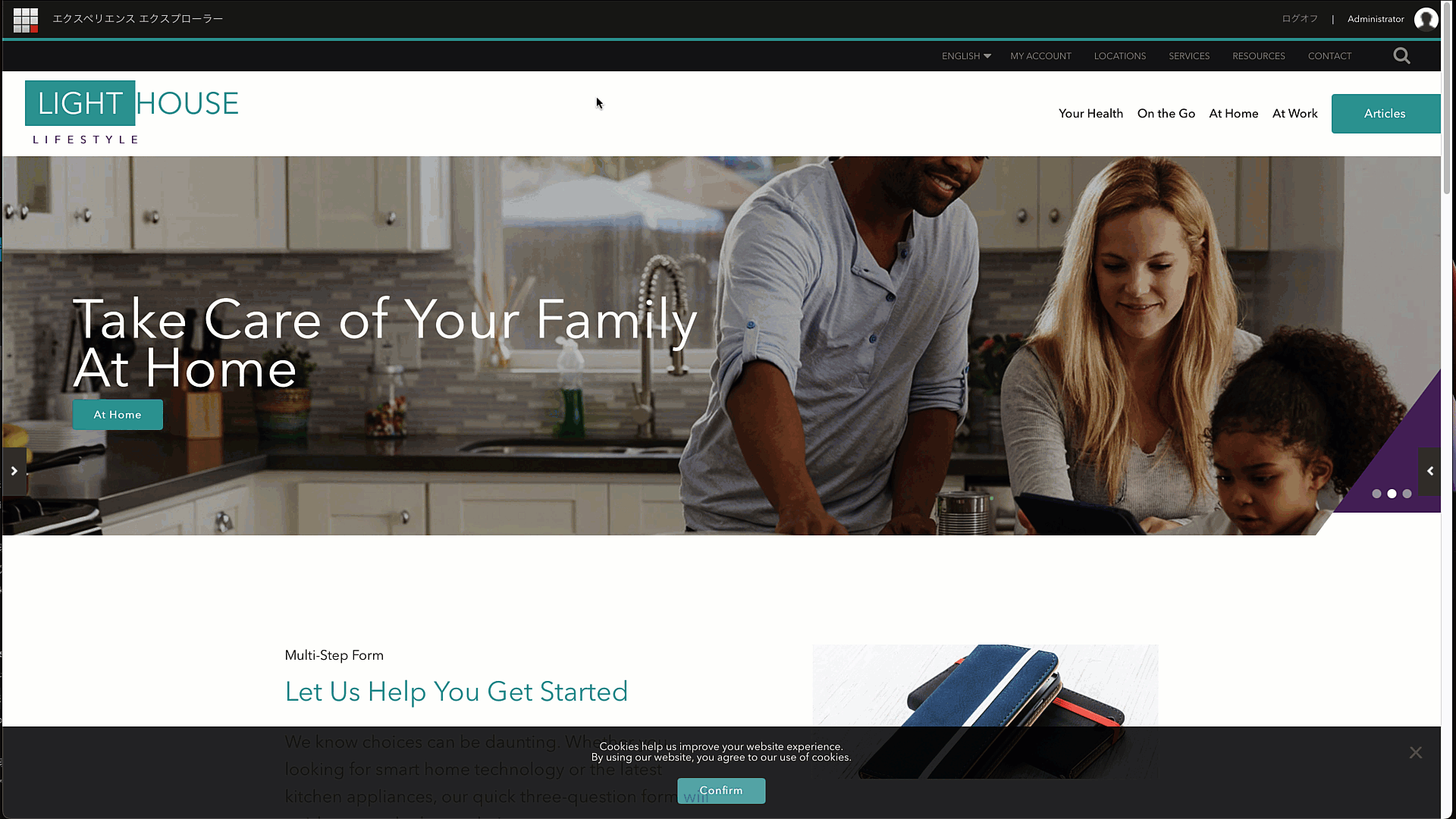
ここで参照元情報があり、キャンペーンもしくは参照元(リファラー)を指定することができます。このエクスペリエンス エクスプローラーを使うことで、特定のプロファイルの人にパーソナライズが有効なのかどうか、というのを確認することできます。今回は、キャンペーンで有効かどうかをチェックする形です。実際に作成したキャンペーンに対して有効かどうか、というのを確認しているのが以下の画面です。
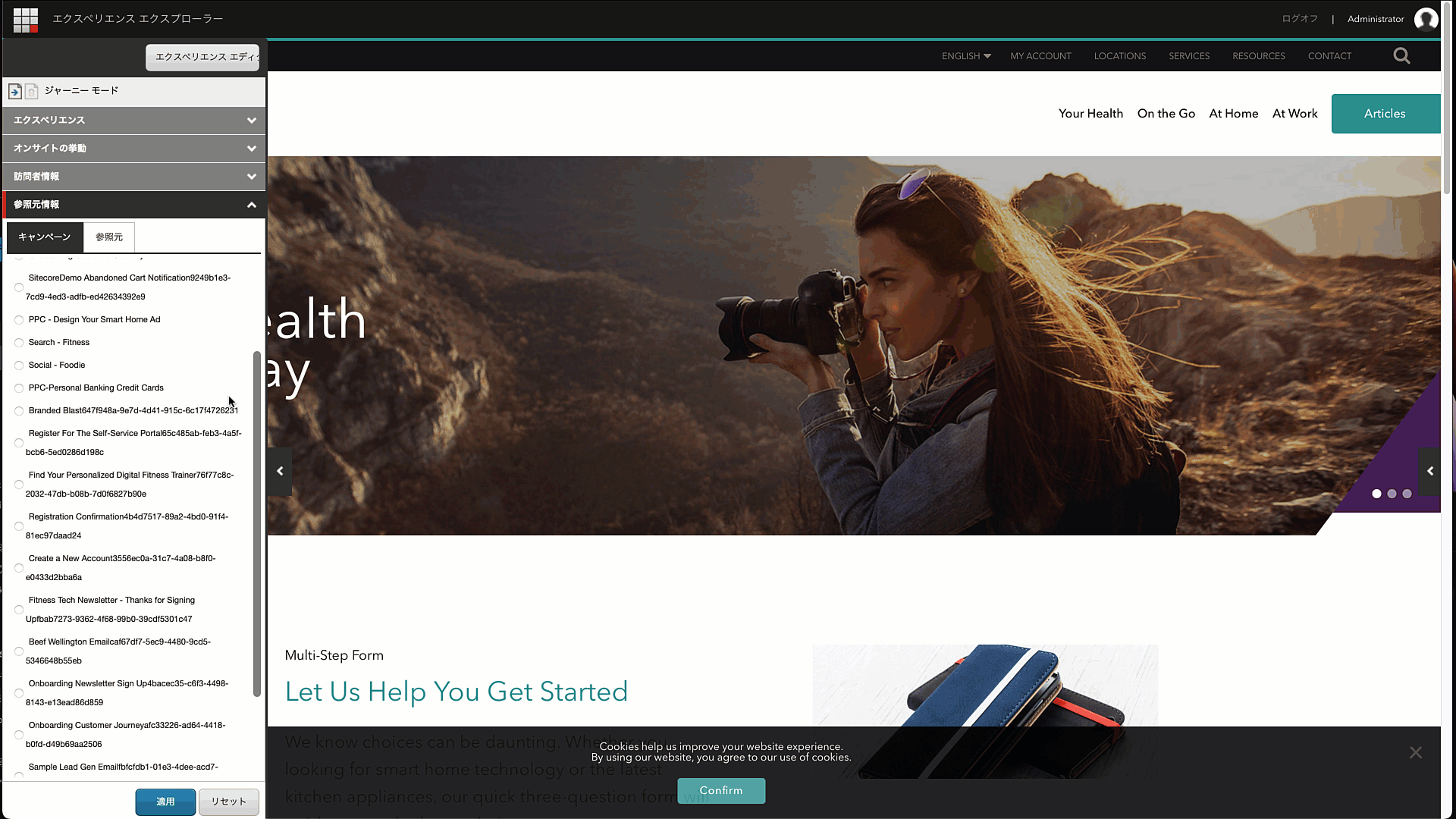
上記のように、キャンペーンを設定した場合パーソナライズが実行されているのがわかります。右側の隠れている項目を矢印て開くと、キャンペーンが有効になっているかどうかも確認できます。もう一度テストをする際にはリセットをすると元に戻っているのも確認できました。
公開サーバーでの確認
実際に外部に公開した際の動作ですが、1点注意が必要です。これはキャンペーンコードが入っている状態で最初のページを表示した時のみ、このパーソナライズが有効となるためです。
今回の場合、例えば URL として以下のサイトにアクセスをします(ここで記載しているドメインは例で実際の検証環境とは異なります)。
https://sitecore.com/
結果はこのようになります。
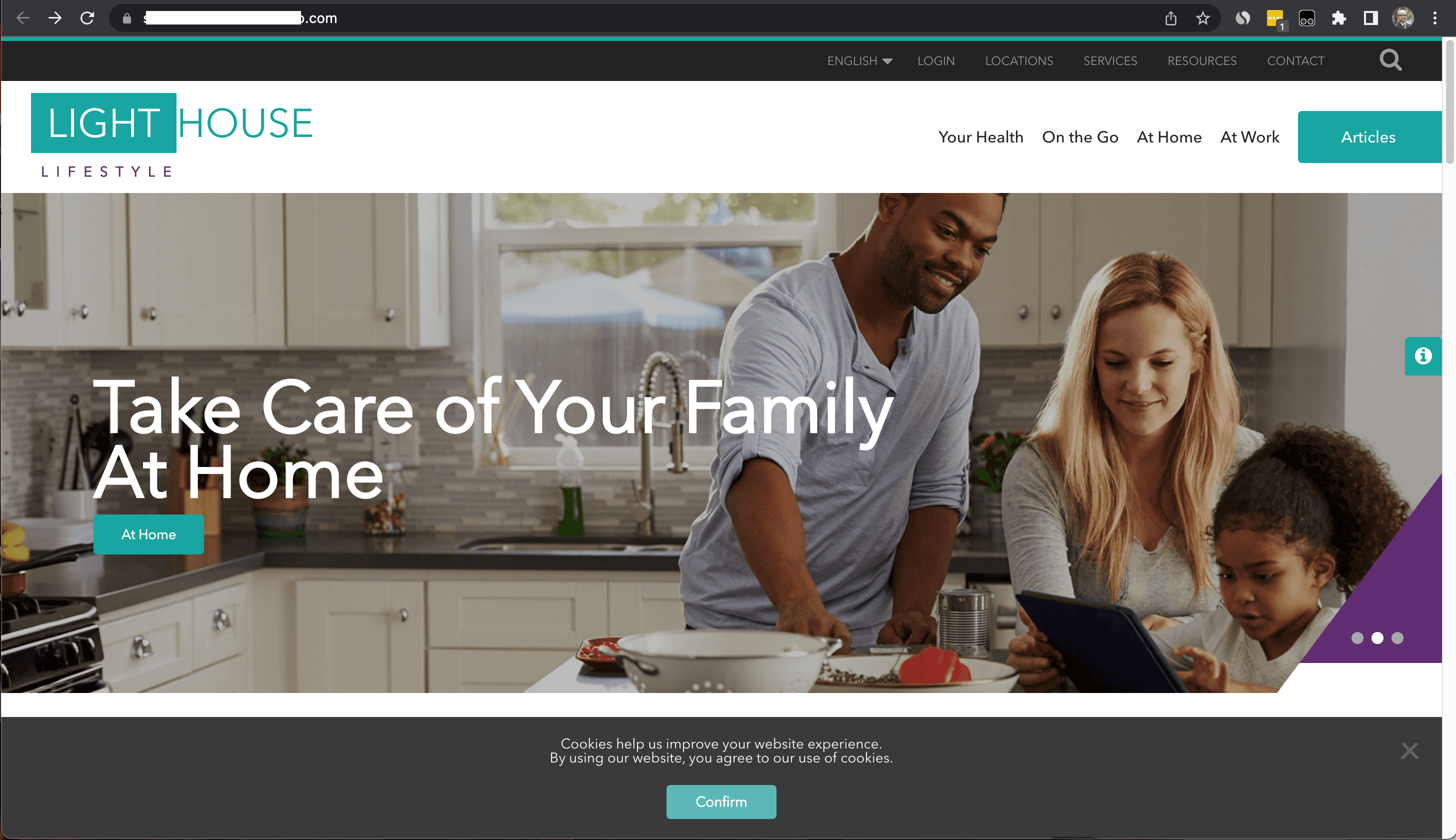
ここにキャンペーンコードを後ろに追加してアクセスをしてみます。
https://sitecore.com/?sc_camp=47C2B2467FD04984A177051B4F55BB41
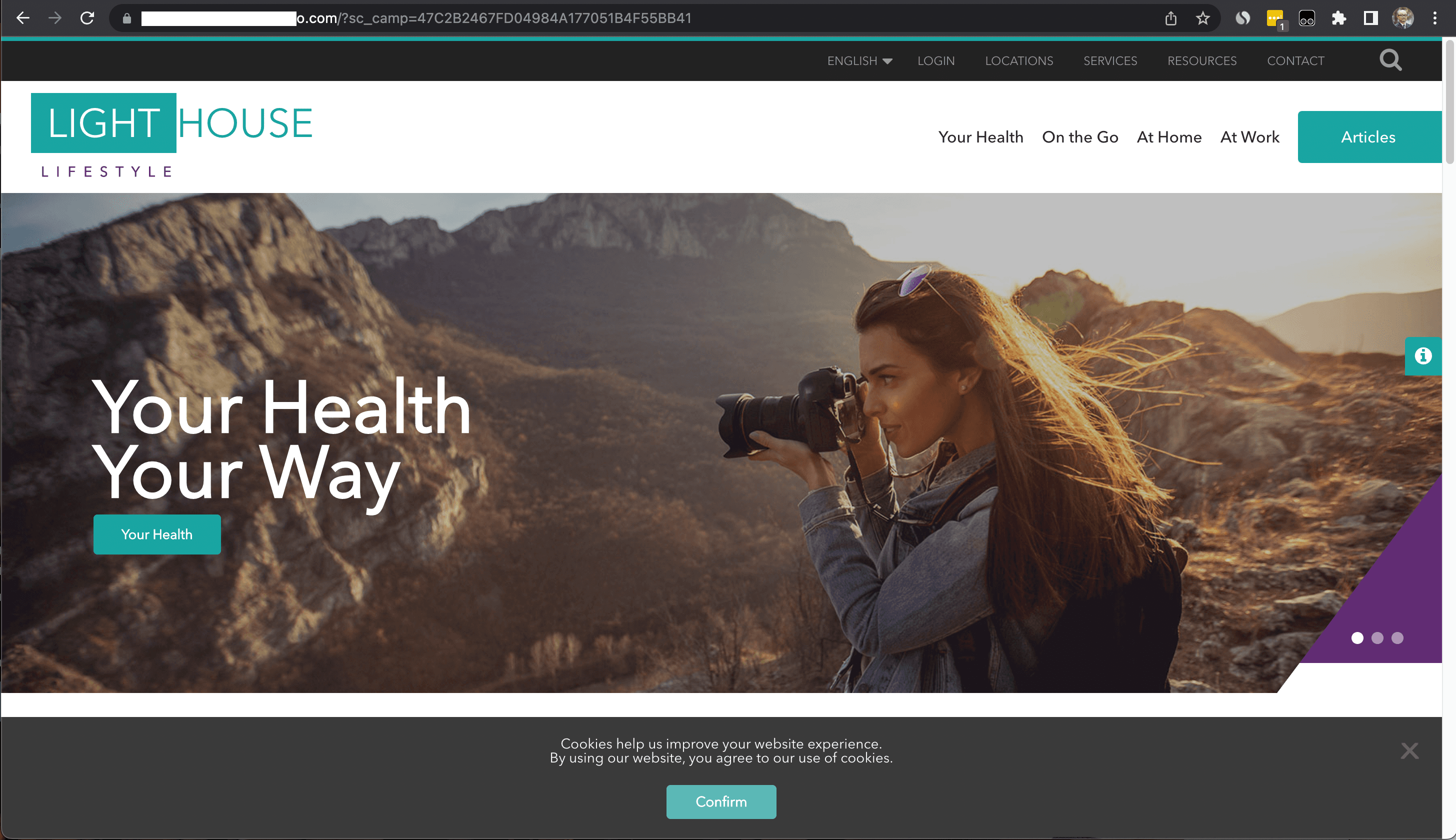
この場合、パーソナライズが動いていないように見えます。それではプライベートモードで別のウィンドウを開いて、2つ目と全く同じ URL を入れてみましょう。
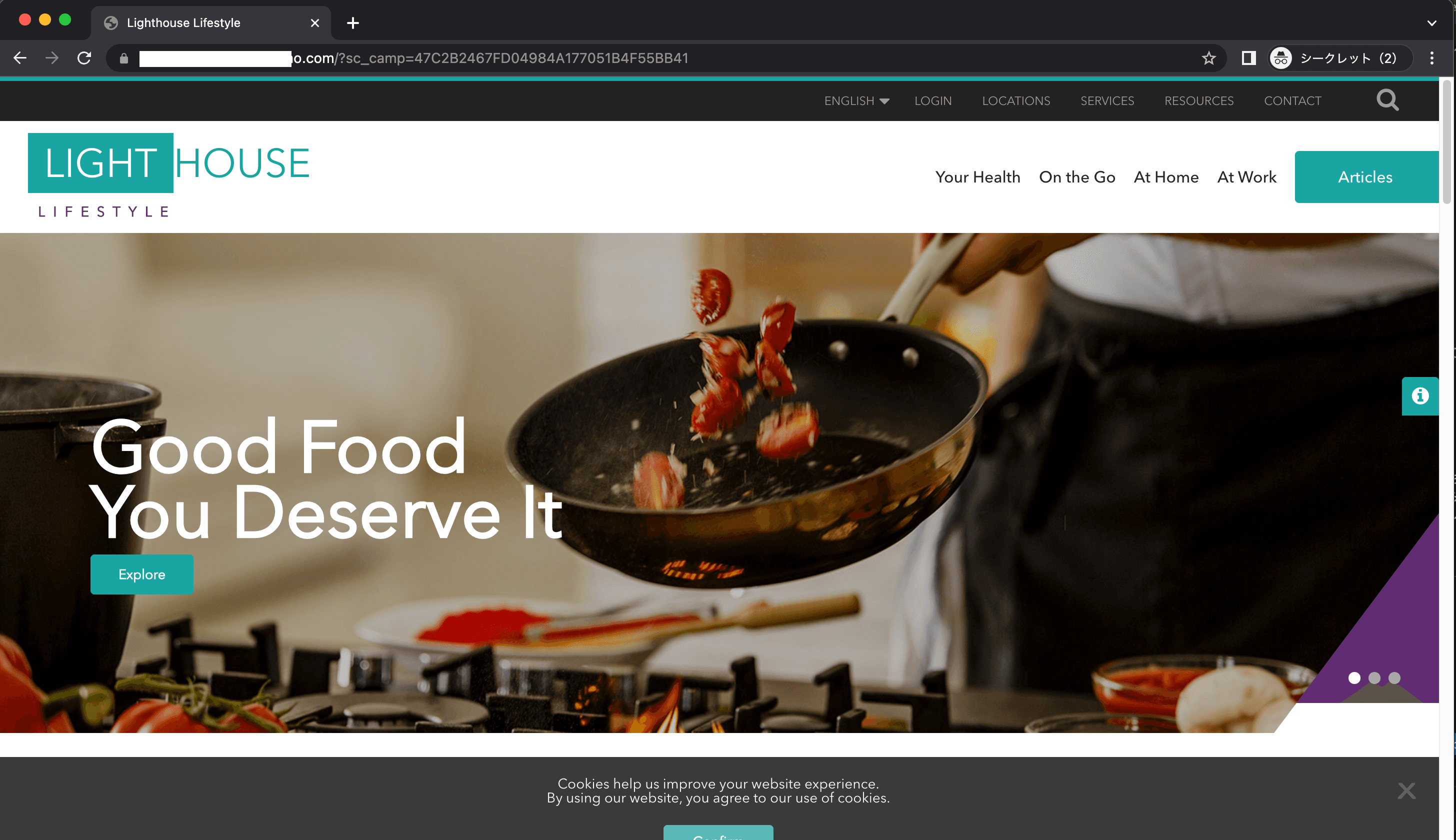
パーソナライズが実行されているのがわかります。サイト内のページの遷移ではなく、どの流入から来たのかによってパーソナライズを実行しているのを確認することができました。
まとめ
今回はキャンペーンを作成して展開、またキャンペーンの動作確認というのをエクスペリエンスエディターで実現しました。これを利用すると、外部に公開する前に管理画面でパーソナライズのテストができます。エクスペリエンス エクスプローラーでページをみながら、対象となるゴールが発生しているのかどうか、など動作検証は事前にした上で、ページを公開することでマーケティングの設定が想定している動きで観測できるかどうか、パーソナライズがどういうコンテンツになっているのか、の確認ができるようになりました。